经验直达:
- ppt怎么转换成图片
- 怎么换ppt背景图片
一、ppt怎么转换成图片
把ppt转换成图片方法如下:
工具/原料:lenovo12.0、windows12.0、ppt10.0.1
1、单击工具栏【开始】下的【文件】 , 在下拉菜单下选择文件–另存为 。
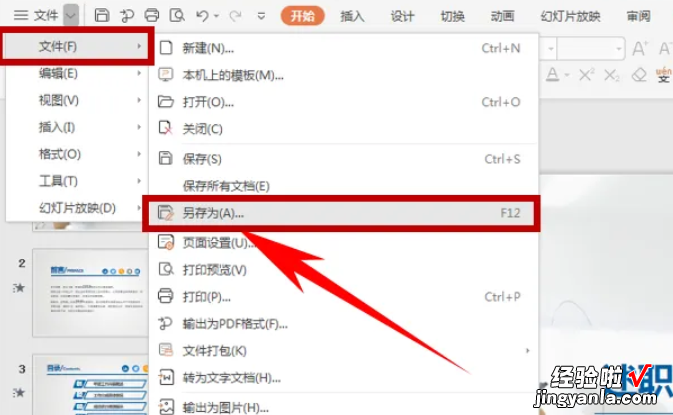
2、单击另存为后 , 弹出另存为的对话框 , 选择保存路径,设置文件名称 , 单击文件类型的下拉菜单,选择JPEG文件交换格式(*jpg),选择完毕后,单击保存 。
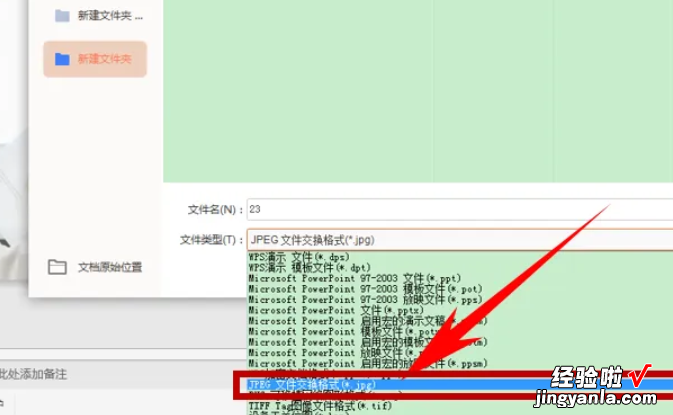
3、弹出对话框,提示用户转换每张幻灯片或者是仅当前幻灯片 , 在这里根据需要自行选择 , 选择仅当前幻灯片 。

4、打开刚才保存PPT的路径 , 就可以找到转换为图片的幻灯片 。
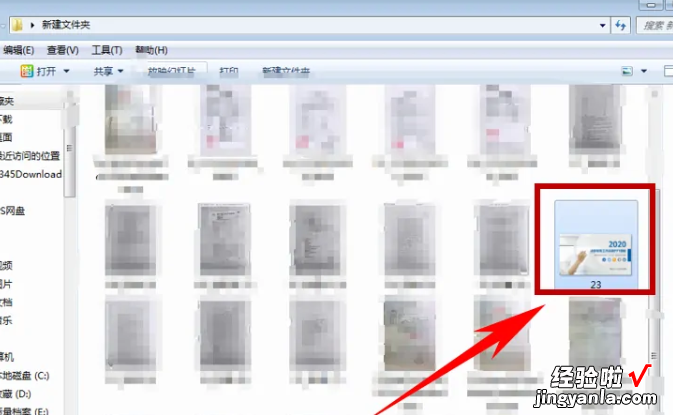
二、怎么换ppt背景图片
方法如下:
材料/工具:PPT2010
1、首先我们先打开我们需要修改背景的PPT文档 。
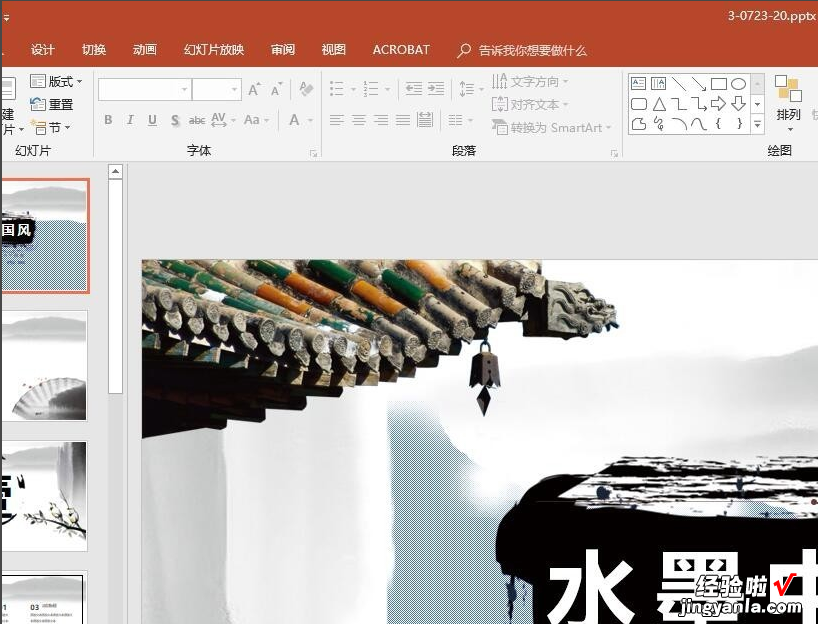
【ppt怎么转换成图片-怎么换ppt背景图片】2、接着我们找到菜单中的“视图”下的“幻灯片模版” 。
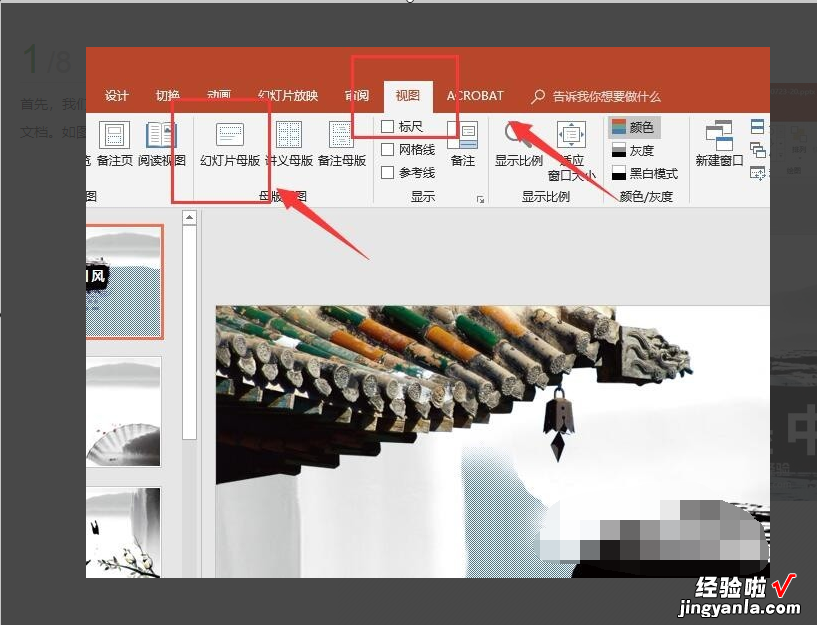
3、接着进入模板编辑界面 。找到我们需要修改的背景图 。
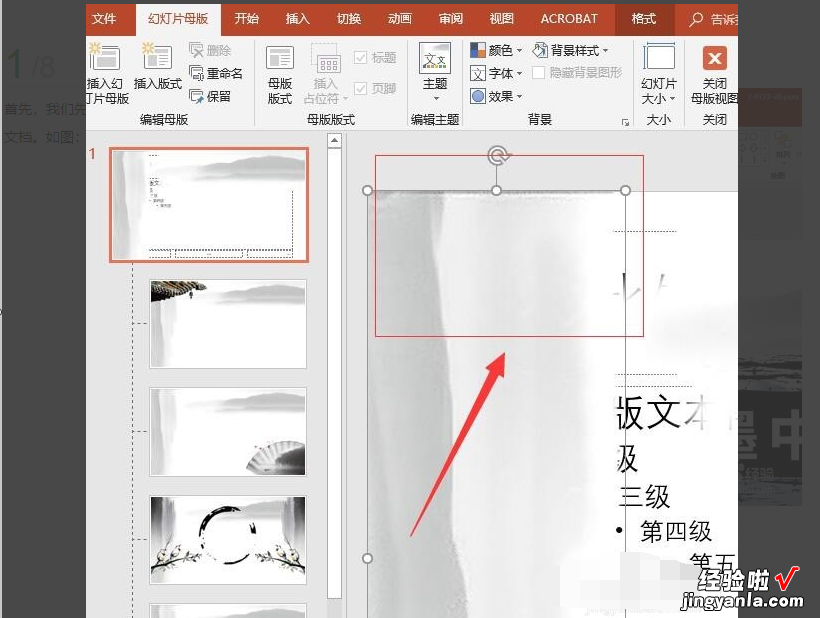
4、选中背景图,右键单击,在弹出的下拉菜单中选择“更换图片-来自文件” 。

5、接着找到自己想要换的图片,然后点击下方的“插入” 。

6、等待系统完成插入,这时候我们就可以看到我们更换的图片已经成功了,所有使用同样母板的背景也会跟着一起更换 。

7、返回PPT查看背景图的时候,发现所有的ppt已经自动更换好我们设置新的背景图了 。

相关信息:
Microsoft Office PowerPoint是指微软公司的演示文稿软件 。
用户可以在投影仪或者计算机上进行演示,也可以将演示文稿打印出来,制作成胶片,以便应用到更广泛的领域中 。
利用Microsoft Office PowerPoint不仅可以创建演示文稿,还可以在互联网上召开面对面会议、远程会议或在网上给观众展示演示文稿 。Microsoft Office PowerPoint做出来的东西叫演示文稿,其格式后缀名为:ppt、pptx;或者也可以保存为:pdf、图片格式等 。2010及以上版本中可保存为视频格式 。演示文稿中的每一页就叫幻灯片 。
